หากคุณตัดสินใจที่จะ เปลี่ยนไปใช้โทรศัพท์เครื่องใหม่ คุณจำเป็นต้องโอน Microsoft Authenticator เพื่อให้คุณสามารถเข้าถึงบัญชีออนไลน์ของคุณได้อย่างราบรื่น
โชคดีที่ Microsoft ให้คุณสำรองข้อมูล ข้อมูลบัญชี 2FA (การตรวจสอบสิทธิ์แบบสองปัจจัย) ของคุณ ไปยังเซิร์ฟเวอร์คลาวด์ จากนั้นจึงโอนข้อมูลนั้นไปยังอุปกรณ์ใหม่ของคุณ บทแนะนำนี้จะแนะนำคุณตลอดกระบวนการทั้งหมด
อย่างไรก็ตาม มีข้อจำกัดที่สำคัญ คุณสามารถถ่ายโอน Microsoft Authenticator ระหว่างโทรศัพท์บนแพลตฟอร์มเดียวกันได้เท่านั้น กล่าวอีกนัยหนึ่ง คุณไม่สามารถย้ายบัญชีของคุณจาก iPhone ไปยัง Android หรือในทางกลับกันได้
อัปโหลดข้อมูล Microsoft Authenticator ของคุณบนโทรศัพท์เครื่องเก่าของคุณไปยังคลาวด์
คุณต้องเริ่มต้นด้วยการสำรองข้อมูล Microsoft Authenticator บนโทรศัพท์เครื่องเก่าของคุณไปยังระบบคลาวด์ แอปนี้มีตัวเลือกในตัวที่ช่วยให้คุณทำสิ่งนั้นได้สำเร็จ
แม้ว่าคุณจะไม่ได้วางแผนที่จะเปลี่ยนไปใช้โทรศัพท์เครื่องใหม่ แต่ก็เป็นความคิดที่ดีที่จะสำรองข้อมูลบัญชีของคุณ ซึ่งช่วยให้คุณกู้คืนได้หากคุณทำโทรศัพท์หายหรือฮาร์ดแวร์ขัดข้อง
หากคุณใช้ iPhone ข้อมูลจะถูกอัปโหลดไปยัง iCloud และรักษาความปลอดภัยด้วยข้อมูลรับรองบัญชี Microsoft ของคุณ บนโทรศัพท์ Android ข้อมูลจะถูกจัดเก็บไว้ในเซิร์ฟเวอร์ออนไลน์ของ Microsoft
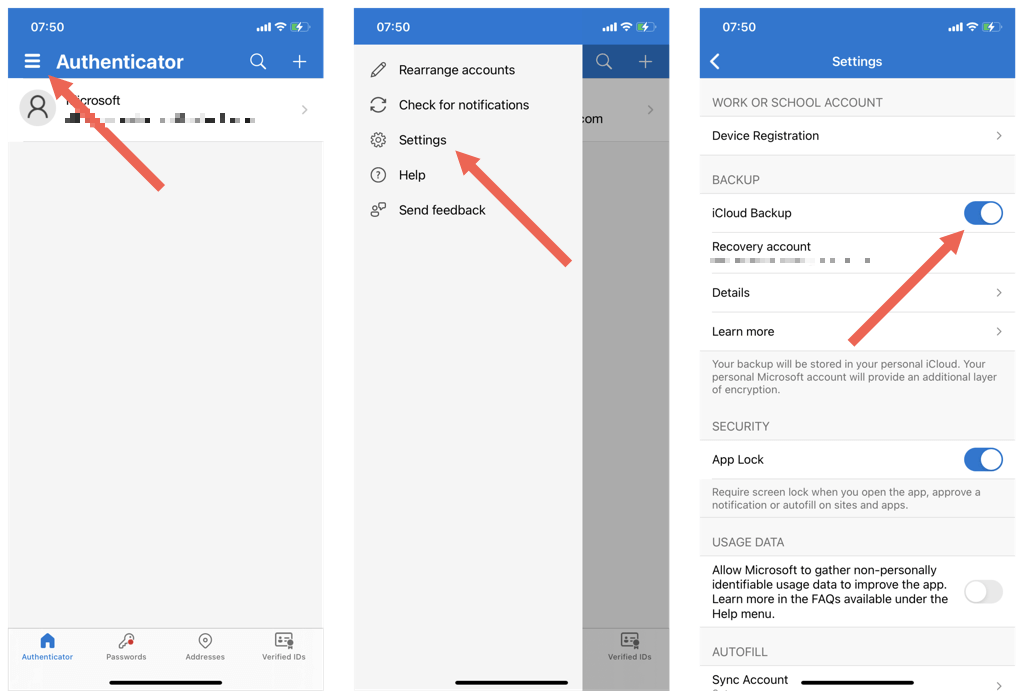
หมายเหตุ: หากคุณประสบปัญหาในการสำรองข้อมูล Microsoft Authenticator บน iPhone ให้เปิดแอปการตั้งค่าสำหรับ iOS แตะ AppleID>iCloudและตรวจสอบให้แน่ใจว่าสวิตช์ที่อยู่ถัดจาก Authenticatorทำงานอยู่
โอน Microsoft Authenticator ไปยังโทรศัพท์เครื่องใหม่
คุณพร้อมที่จะถ่ายโอนข้อมูล Microsoft Authenticator ไปยังโทรศัพท์เครื่องใหม่ของคุณแล้ว อย่าลบบัญชีหรือแอปใด ๆ ออกจากโทรศัพท์เครื่องเก่า.
หากคุณกำลังจะย้ายไป iPhone ใหม่ ตรวจสอบให้แน่ใจว่า ลงชื่อเข้าใช้อุปกรณ์ด้วย Apple ID เดียวกัน เป็น iPhone เครื่องเก่าของคุณ นั่นไม่ใช่ปัญหาบน Android คุณสามารถใช้บัญชี Google อื่นได้หากต้องการ
เมื่อคุณทำเสร็จแล้ว:
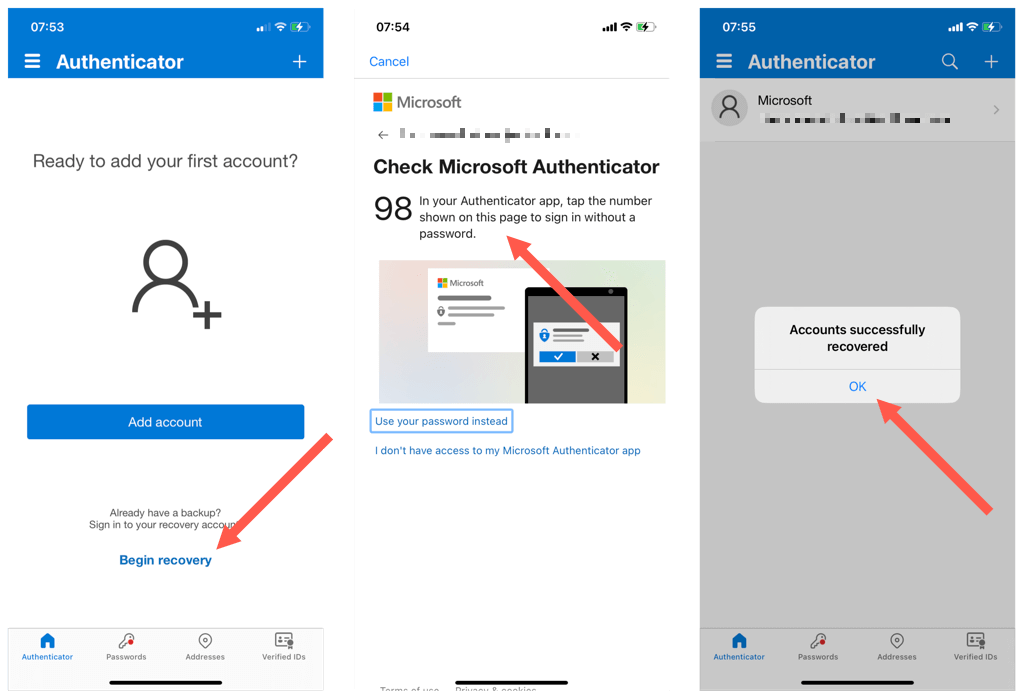
คุณย้าย Microsoft Authenticator เสร็จแล้ว อย่างไรก็ตาม บางบัญชีอาจต้องมีการยืนยันเพิ่มเติมก่อนที่จะทำงานกับอุปกรณ์ใหม่ได้
เลื่อนดูรายการบัญชีของคุณแล้วแตะรายการใดๆ ที่ระบุว่า ต้องให้ความสนใจจากนั้น ป้อนข้อมูลความปลอดภัยที่เกี่ยวข้อง (รหัสผ่าน หมายเลขโทรศัพท์ รหัสสำรอง ฯลฯ) หรือสแกนโค้ด QR หลังจากลงชื่อเข้าใช้หน้าจอการจัดการความปลอดภัยของบัญชี
ลบ Microsoft Authenticator ออกจากโทรศัพท์เครื่องเก่าของคุณ
หากบัญชีใน Microsoft Authenticator ทำงานอย่างถูกต้องบนโทรศัพท์เครื่องใหม่ของคุณ ก็ถึงเวลาที่จะต้องลบออกจากโทรศัพท์เครื่องเก่า ซึ่งช่วยลดความเสี่ยงด้านความปลอดภัยในการรับรหัสยืนยันบนอุปกรณ์หลายเครื่อง
หากต้องการลบบัญชี Authenticator:
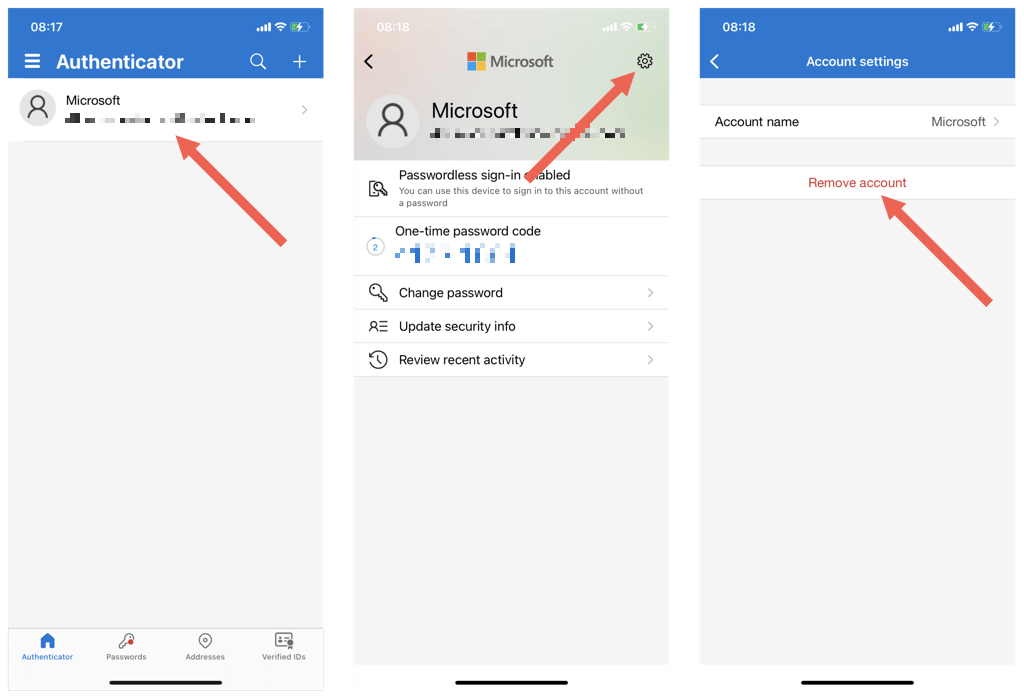
หากต้องการ คุณสามารถติดตามผลโดยการลบแอป Microsoft Authenticator ออกจากโทรศัพท์เครื่องเก่า
คุณสามารถถ่ายโอน Microsoft Authenticator จาก iPhone ไปยัง Android หรือในทางกลับกันได้หรือไม่
การรับรองความถูกต้องของ Microsoft สำหรับ iPhone ใช้ iCloud เป็นที่จัดเก็บข้อมูลสำหรับการสำรองข้อมูล ดังนั้นคุณจึงไม่สามารถถ่ายโอนข้อมูลระหว่าง iOS ไปยังอุปกรณ์ Android หรือวิธีอื่นบนระบบคลาวด์.
ในกรณีดังกล่าว ตัวเลือกเดียวของคุณคือการลงชื่อเข้าใช้โทรศัพท์เครื่องใหม่ด้วยข้อมูลประจำตัวบัญชี Microsoft ของคุณ ตรวจสอบสิทธิ์ด้วย 2FA จากโทรศัพท์เครื่องเก่า รหัสกู้คืน หรือข้อความ และเพิ่มบัญชีของคุณอีกครั้งด้วยตนเอง
หากคุณต้องการเครื่องมือตรวจสอบสิทธิ์ที่ให้การโอนบัญชีระหว่างแพลตฟอร์ม ให้ตรวจสอบ Google Authenticator
.